webカメラを購入した!motionを使って監視カメラにしてみた
60爺の持っていたRaspberryPi専用カメラが認識されなくなってしまい、どうやら破損してしまったようです。
仕方がないので、新たにwebカメラを購入しました。
それが、ELECOM UCAM-DLN130TWHです。1280×720ピクセルの130万画素Webカメラですね。


このカメラを使い、motionを利用して監視カメラ(定点カメラ)を実現してみたいと思います。
motionは動画モニタアプリです。
これを使うことで、設定ファイルを触るだけで、ラズパイカメラがいま見てる風景をストリーミング配信でき、その様子をスマホやPCのブラウザから見ることができます。
motionを使って監視カメラに
さて、それでは、サクサクと進めてみましょう。参考にしたページはこれ。
カメラ認識の確認
まず、カメラをUSBに接続した後、認識されているか確認します。
pi@raspberrypi:~ $ lsusb
Bus 001 Device 004: ID 056e:700d Elecom Co., Ltd
Bus 001 Device 003: ID 0424:ec00 Standard Microsystems Corp. SMSC9512/9514 Fast Ethernet Adapter
Bus 001 Device 002: ID 0424:9512 Standard Microsystems Corp. LAN9500 Ethernet 10/100 Adapter / SMSC9512/9514 Hub
Bus 001 Device 001: ID 1d6b:0002 Linux Foundation 2.0 root hubメーカが出れば大丈夫らしい。一番上に、ちゃんと、Elecom Co., Ltd が出ていますね。カメラは、きちんと認識されたようです。
motionのインストール&設定
それでは、上記ページに従って、実行していきます。
始めに、motionをインストールします。
sudo apt-get install motionインストールが終わったら設定変更を行います。対象は次のファイルです。
/etc/motion/motion.confviで、/localhostで見つけて修正しました。
・localhostのみの操作アクセス制限をoffに
webcontrol_localhost on
↓
webcontrol_localhost off
・localhostのみの表示アクセス制限をoffに
stream_localhost on
↓
stream_localhost off
ついでに、次の設定もしちゃいます。
・静止画を保存しない
output_pictures on
↓
output_pictures off
・サイズ
width 640 # 幅
height 480 # 高さ
motionの起動
それでは、ブラウザから見れるかどうか、いざ、確認!
https://XXX.XXX.XXX.XXX:8081/(XXXには、該当のIPアドレスを指定)あれ、「サーバに接続できません」の表示となってしまいます。
???、わかりました。motion を動かすのを忘れていました^^;アホや!
ちょっと急ぎすぎましたね。
motionの起動のコマンドは2種類あるんですね。今回は、下記のコマンドを使用しました。
sudo motion -c /etc/motion/motion.conf※60爺は確認していませんが、もう1つの起動コマンドを示しておきます。
sudo motion -nさあ、準備が完了しました。もう一度、ブラウザで実行します!
https://XXX.XXX.XXX.XXX:8081/(XXXには、該当のIPアドレスを指定)出ました。
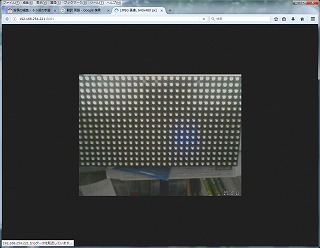
電光掲示板を映し出しています。
さて、このカメラで何を監視するか、もう少し考えてみたいと思います。
引き続き、動画ストリーミングをやってみました。下記記事をご覧ください。
ラズパイを使用してWEBカメラで動画ストリーミングをやってみる
最後に
raspberrypi専用カメラで遊んでいたんですが、ある日、急にカメラを認識しなくなりました。
壊れてしまったので、新たにELECOMのwebカメラを購入しました。
さて、このカメラで何ができるかということで、簡単に定点カメラを作れるという記事を見て、さっそく実施してみました。
motionをインストールして環境設定することで簡単に定点カメラを拵えることが出来ました。
※ラズパイのカテゴリ「TIPS」の記事群です。8つあります。
- openweathermapの天気予報をLINE Notifyに表示
- 取得した今日明日の天気予報をPythonでLINE Notifyに送付
- ラズパイを使用してWEBカメラで動画ストリーミングをやってみる
- ラズパイで定時にランダムにステッカーを取出してLINE Notifyへ送付する
- SSH接続で発生したWARNING の原因と対処法!REMOTE HOST IDENTIFICATION HAS CHANGED!
- ラズパイからcurlコマンドでLINE Notifyにメッセージとステッカーを送る
- raspberrypi guiからcuiへの切替!ローカルコンソールでの漢字表示解決
- ラズパイのユーザ名(ID)・パスワードの確認と変更方法を総特集!





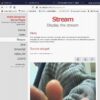
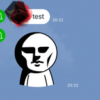

 60爺
60爺




ディスカッション
コメント一覧
まだ、コメントがありません